So beheben Sie Probleme mit der Helligkeit von iPhone Bildschirm [gelöst]
![So beheben Sie Probleme mit der Helligkeit von iPhone Bildschirm [gelöst]](https://ilinuxgeek.com/storage/img/images/how-to-fix-iphone-screen-brightness-issues-[solved].png)
- 2921
- 886
- Hr. Moritz Bozsik
Viele iPhone -Nutzer haben berichtet, dass sie vor einem Problem konfrontiert sind. Es führt zu Unbehagen für iPhone -Benutzer, das iPhone zu verwenden.
Einige Benutzer konnten auf ihrem iPhone -Bildschirm nichts sehen, obwohl es im dunklen Bereich ist. Dies könnte an den Helligkeitseinstellungen auf dem iPhone, dem technischen Software -Fehler im iPhone, der Zoom -Funktion usw. liegen.
Bei der Analyse dieser über diesen Problem verantwortlichen Faktoren haben wir in diesem Artikel eine Reihe von Korrekturen erläutert, die Ihnen auf jeden Fall helfen werden, das Problem zu beheben.
Inhaltsverzeichnis
- Beheben Sie 1 - Deaktivieren
- Fix 2 - Schalten Sie die Einstellungen der weißen Punkte aus
- Fix 3 - Schalten Sie die Zoom -Funktion auf dem iPhone aus
- Fix 4 - Alle Einstellungen zurücksetzen
- Zusätzliche Lösung
Beheben Sie 1 - Deaktivieren
Wenn die Einstellung der Auto-Brightness auf dem iPhone aktiviert ist, ändert sich sie entsprechend dem umgebenden Licht. Es bedeutet, wenn sich das iPhone in einem dunklen Raum befindet, nimmt die Helligkeit automatisch ab und wenn es unter einem hellen Licht ist, nimmt es zu. Das Deaktivieren dieser Einstellung kann daher dazu beitragen, dieses Problem zu beheben.
Lassen Sie uns sehen, wie dies mit den folgenden Schritten durchgeführt werden kann.
Schritt 1: Sie müssen die öffnen Einstellungen App zuerst auf Ihrem iPhone.
Schritt 2: Scrollen Sie nach unten und tippen Sie auf die Barrierefreiheit Option wie im folgenden Bild gezeigt.
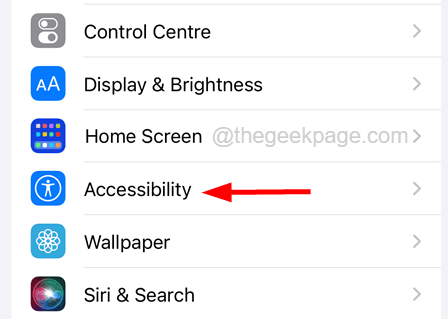
Schritt 3: Wählen Sie nun die aus Anzeige & Textgröße Option, indem Sie darauf klicken.
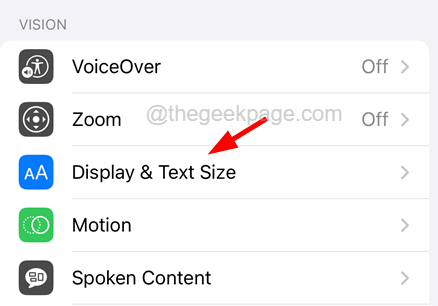
Schritt 4: Scrollen Sie nach unten und deaktivieren Sie die Automatische Helligkeit Option von Tippen auf Ihrer Umschaltknopf Wie nachfolgend dargestellt.
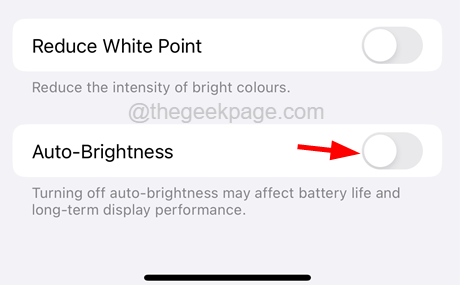
Fix 2 - Schalten Sie die Einstellungen der weißen Punkte aus
Wenn die Intensität der leuchtenden Farben auf dem iPhone drastisch reduziert wird, scheint es langweilig zu sein und der Benutzer ist der Meinung, dass die Helligkeit des iPhone -Bildschirms verringert wird. Stellen Sie außerdem sicher, dass Sie die Farbfilter auf dem iPhone mit den unten erläuterten Schritten deaktivieren.
Schritt 1: Gehen Sie zur Einstellungen App zuerst auf Ihrem iPhone.
Schritt 2: Dann finden Sie die Barrierefreiheit Option und tippen Sie darauf.
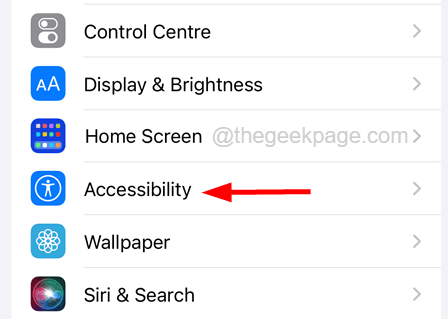
Schritt 3: Wählen Sie als nächstes die aus Anzeige- und Textgröße Option, indem Sie darauf tippen.
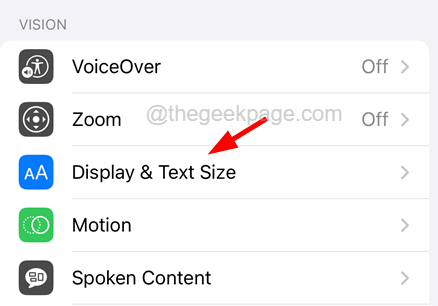
Schritt 4: Jetzt finden Sie die Reduzieren Sie den weißen Punkt Option am Ende der Seite.
Schritt 5: Sie müssen es abstellen umschalten es ist schalten Zu deaktivieren es wie unten gezeigt.
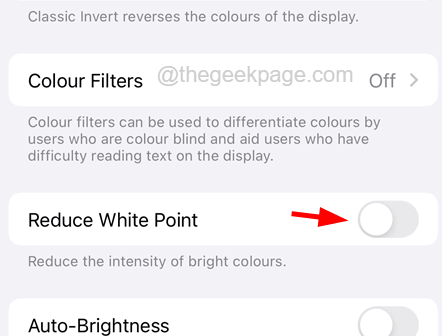
Schritt 6: Tippen Sie nach dem Deaktivieren auf die Farbfilter Option wie gezeigt.
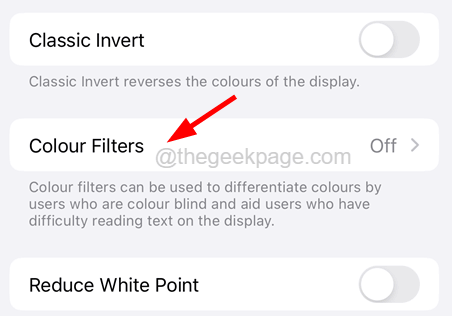
Schritt 7: Stellen Sie sicher, dass dies der Fall ist Behinderte von Tippen es ist Umschaltknopf.
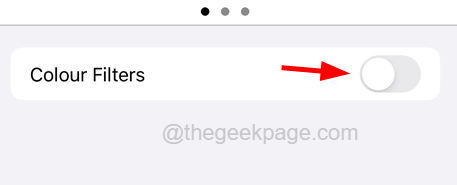
Fix 3 - Schalten Sie die Zoom -Funktion auf dem iPhone aus
Viele iPhone -Benutzer haben behauptet, dass sie dieses Problem beheben konnten, indem sie die Zoom -Funktion auf ihren iPhones deaktivieren konnten. Versuchen wir, die Zoom -Funktion auf einem iPhone mit den folgenden Schritten auszuschalten.
Schritt 1: Alles, was Sie tun müssen, ist zuerst die Öffnung Einstellungen App auf Ihrem iPhone.
Schritt 2: Sie müssen nach unten scrollen und auf die tippen Bildschirmhelligkeit Möglichkeit.
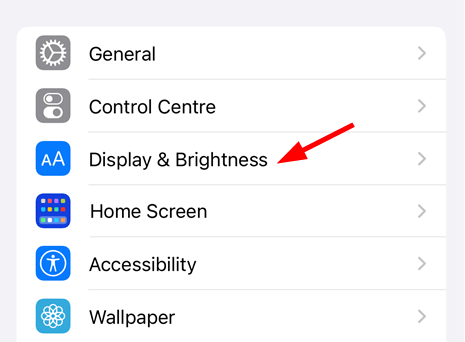
Schritt 3: Klicken Sie unten auf der Seite auf die Sicht Option unter der Zoom anzeigen Abschnitt.
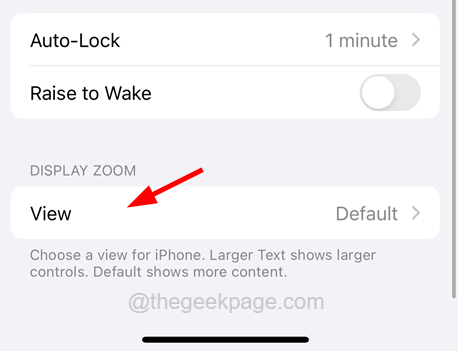
Schritt 4: Stellen Sie nun sicher, dass die Standard Typ wird ausgewählt.
Schritt 5: Klicken Sie danach auf die Erledigt Option oben rechts, wie im folgenden Screenshot gezeigt.
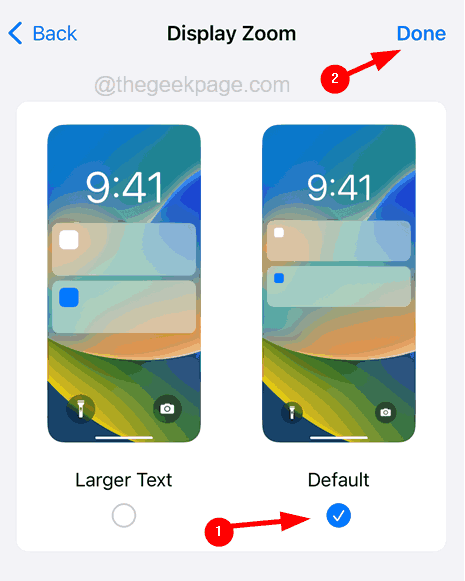
Fix 4 - Alle Einstellungen zurücksetzen
Wenn keine der Methoden, die Sie in diesem Artikel oben ausprobiert haben.
Befolgen Sie die folgenden Schritte zum Zurücksetzen aller Einstellungen auf einem iPhone.
Schritt 1: Gehen Sie zunächst in die Einstellungen App auf Ihrem iPhone, indem Sie auf das Einstellungssymbol vom Startbildschirm klicken.
Schritt 2: Als nächstes scrollen Sie die Einstellungsseite nach unten und tippen Sie auf die Allgemein Option wie im folgenden Screenshot gezeigt.
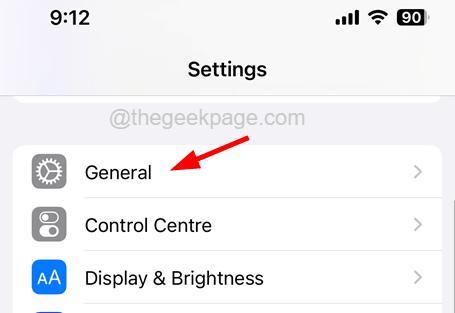
Schritt 3: Klicken Sie jetzt unten auf der allgemeinen Seite auf die IPhone übertragen oder zurücksetzen Option wie unten gezeigt.
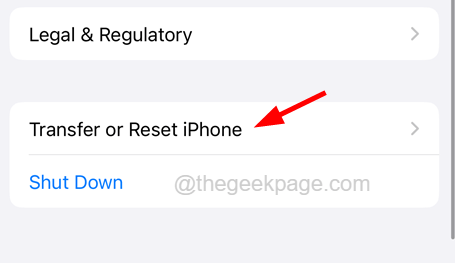
Schritt 4: Tippen Sie danach auf die Zurücksetzen Möglichkeit.
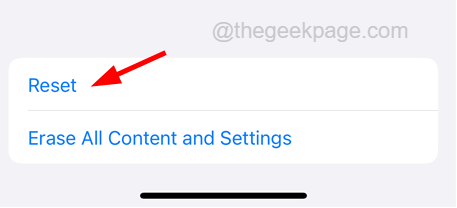
Schritt 5: Auf dem Bildschirm wird ein Kontextmenüfenster angezeigt.
Schritt 6: Bitte klicken Sie auf die Alle Einstellungen zurücksetzen Option aus dem Menü wie im folgenden Bild gezeigt.
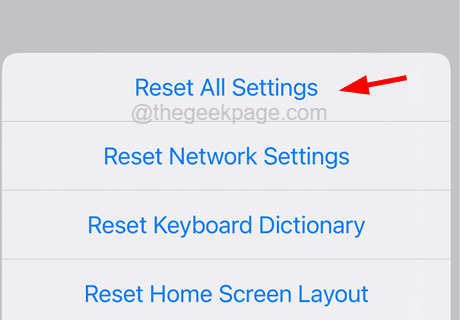
Schritt 7: Dies könnte Sie auffordern, Ihre einzugeben Passcode weitermachen.
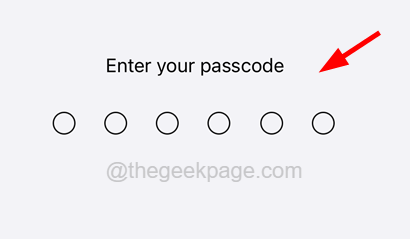
Schritt 8: Nachdem Sie Ihren korrekten Passcode eingegeben haben, tippen Sie auf die Alle Einstellungen zurücksetzen Option im Popup-Menü bestätigen wie gezeigt.
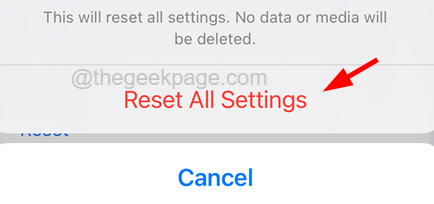
Schritt 9: Dies setzt alle Einstellungen auf Ihrem iPhone zurück und nachdem dies abgeschlossen ist, müssen Sie wahrscheinlich alle Netzwerkverbindungen für das Internet usw. neu unterschreiben.
Zusätzliche Lösung
Versuchen Sie, die Helligkeit anzupassen
Während der Verwendung eines Telefons kommt es normalerweise vor, dass wir bestimmte Dinge ändern und später vergessen. Daher könnte der Helligkeitsfaktor von Ihnen oder einem anderen Benutzer unwissentlich verringert worden sein.
Um die Helligkeit anzupassen, öffnen Sie das Steuerzentrum, indem Sie von der oberen rechten Seite des iPhone -Bildschirms nach unten wischen, und Sie finden die Helligkeitseinstellung. Wischen Sie es nach oben oder unten, um die Bildschirmhelligkeit auf Ihrem iPhone zu erhöhen oder zu verringern.
Starten Sie Ihr iPhone neu
Die meisten iPhone -Nutzer haben erlebt, dass die Neustart des iPhone dazu beigetragen hat, viele wichtige Probleme zu lösen, die auf ihren iPhones aufgetreten sind. Hier sind die folgenden Schritte, die erklären, wie Sie Ihr iPhone neu starten können.
Schritt 1: Erstens, um Ihr iPhone neu zu starten, müssen Sie die drücken Lautstärke Taste gleichzeitig und dann loslassen.
Schritt 2: Sobald Sie fertig sind, müssen Sie jetzt die drücken Lautstärke runter Knopf und loslassen.
Schritt 3: Drücken Sie nun die Leistung Button auf der Seite Ihres iPhone für etwa 10 Sekunden, bis Sie das sehen Apfel Logo -Schild auf dem Bildschirm.
Schritt 4: Nach dem Start des iPhone versuchen Sie, ob das Problem behoben ist.
Aktualisieren Sie das iPhone
Die Hardware -Funktion auf jedem iPhone funktioniert gut, wenn sie von der aktualisierten Software unterstützt wird, sonst funktioniert sie sonst nicht angemessen. Wir empfehlen unseren Benutzern, das iOS des iPhone zu aktualisieren, indem wir zum ersten Mal zur Einstellungen Seite auf ihrem iPhone. Dann navigieren Sie zur Allgemein Option und wählen Sie die aus Software-Aktualisierung Option, indem Sie darauf klicken.
Das Laden der Seite mit dem neuesten verfügbaren iPhone -Update kann einige Sekunden dauern. Bitte stellen Sie sicher, dass das iPhone eine gute Internetverbindung hat, um nach Updates zu suchen.
Sobald es Updates gibt, bitte Herunterladen und installieren Sie, damit Ihr iPhone mit der neuesten Version aktualisiert wird.
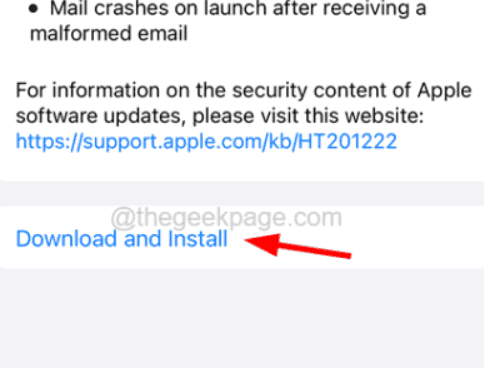
Kühle dein iPhone
Wir haben heutzutage viele Berichte erhalten, die erklären, dass eine der Hauptursachen für verschiedene Arten von Problemen im Zusammenhang mit dem iPhone -Bildschirm das Überhitzungsproblem ist. Wenn Sie Ihr iPhone überhitzen, kann der iPhone -Bildschirm schwach aussehen.
Versuchen Sie also, Ihr iPhone nicht zu überladen und keine drahtlose Ladung zu verwenden, um das Heizproblem zu verringern.
Wirf etwas Licht über das iPhone
Wenn sich die Helligkeit des iPhone -Bildschirms automatisch ändert, ohne dass der Benutzer ihn ändert, müssen Sie einen hellen Lichtbereich eingeben. Ansonsten können Sie mit der Taschenlampe etwas Licht über das iPhone werfen, und dies erhöht die Helligkeit des iPhone -Bildschirms.
Wenn Sie nicht möchten, dass das iPhone seine Bildschirmhelligkeit entsprechend der Helligkeit um das iPhone ändert, können Sie versuchen, die nachstehend erläuterten Einstellungen für Auto-Brightness zu deaktivieren.
- « Das iPhone vibriert im stillen Modus nicht [gelöst]
- So beheben Sie Probleme mit Snapchat -Login auf dem iPhone [gelöst] »

